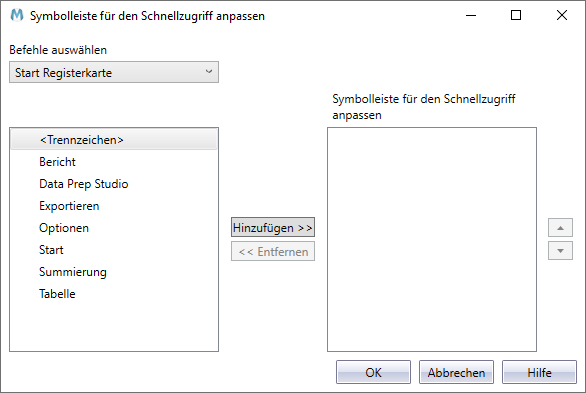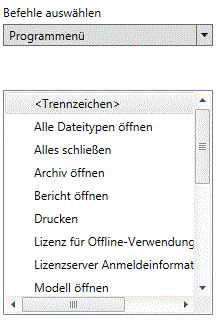Das Dialogfeld „Symbolleiste für den Schnellzugriff anpassen“
Das Dialogfeld „Symbolleiste für den Schnellzugriff anpassen“ ermöglicht das Anpassen der Symbolleiste für den Schnellzugriff. Sie können die am häufigsten verwendeten Befehle und Werkzeuge zur Schnellzugriffsleiste hinzufügen:
Auf diese Weise können Sie leicht auf die Befehle oder Werkzeuge in der Schnellzugriffsleiste zugreifen, ohne die Registerkarte öffnen zu müssen, auf der sie sich befinden.
Der Schnellzugriffsleiste unter Verwendung des Dialogfeldes „Symbolleiste für den Schnellzugriff anpassen“ anpassen.
-
Klicken Sie auf das Schnellzugriffs-Menü:
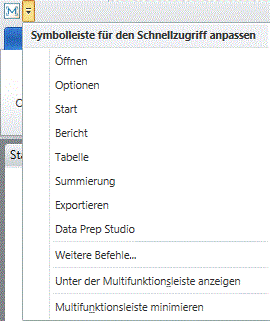
-
Wählen Sie Weitere Befehle..., um das Dialogfeld Symbolleiste für den Schnellzugriff anpassen anzuzeigen.
-
Wählen Sie Anwendungsmenü oder eine bestimmte Registerkarte aus der Dropdown-Liste Befehle auswählen: aus.
Die Befehle oder Werkzeuge für das Menü oder die Registerkarte werden im Selektor auf der linken Seite angezeigt.
-
Wählen Sie einen Befehl oder ein Werkzeug aus und klicken Sie auf Hinzufügen >>. Der Befehl oder das Werkzeug wird aus dem Selektor in die Liste „Symbolleiste für den Schnellzugriff anpassen“ auf der rechten Seite verschoben.
Alle Befehle und Werkzeuge auf der rechten Seite werden in der Schnellzugriffsleiste angezeigt. Auf Wunsch können Sie einen Zeilenseparator hinzufügen, indem Sie <Separator> auf der linken Seite auswählen und auf Hinzufügen>> klicken.
Beachten Sie bitte, dass Befehle von links nach rechts gemäß ihrer Anordnung in der Liste „Symbolleiste für den Schnellzugriff anpassen“ angezeigt werden (d. h. der erste Befehl in der Liste wird ganz links und der letzte Befehl wird ganz rechts angezeigt). Zum Verschieben eines Befehls innerhalb der Liste „Symbolleiste für den Schnellzugriff anpassen“ nach oben oder unten, wählen Sie den gewünschten Befehl aus und verwenden Sie die Schaltflächen Nach oben ![]() bzw. Nach unten
bzw. Nach unten ![]() .
.
Dialogfeldoptionen
|
Feld |
Beschreibung |
|
Wählen Sie in der Dropdown-Liste ein Menü oder eine Registerkarte aus:
Die Liste der verfügbaren Befehle wird je nach dem aus der Dropdown-Liste ausgewählten Menü bzw. der ausgewählten Registerkarte aktualisiert. |
|
|
|
Wählen Sie den gewünschten Befehl aus und klicken Sie dann auf diese Schaltfläche, um den Befehl in die Spalte „Schnellzugriffssymbolleiste anpassen“ zu verschieben. Wenn Befehle mit Trennzeichen gruppiert werden sollen, wählen Sie <Trennzeichen> aus. |
|
|
Wählen Sie den gewünschten Befehl aus und klicken Sie dann auf diese Schaltfläche, um den Befehl von der Spalte „Schnellzugriffssymbolleiste anpassen“ in die Liste der verfügbaren Befehle zu verschieben. |
|
|
Verwenden Sie diese Nach oben-Schaltfläche, um den gewünschten Befehl in der Spalte „Schnellzugriffssymbolleiste anpassen“ nach oben zu verschieben. |
|
|
Verwenden Sie diese Nach unten-Schaltfläche, um den gewünschten Befehl in der Spalte „Schnellzugriffssymbolleiste anpassen“ nach unten zu verschieben. |
|
OK |
Speichert die aktuellen Einstellungen und schließt das Dialogfeld. |
|
Abbrechen |
Macht die vorgenommenen Änderungen rückgängig und schließt das Dialogfeld. |
|
Hilfe |
Zeigt dieses Hilfethema an. |
© 2024 Altair Engineering Inc. All Rights Reserved.